iPhone ve iPad'de iCloud Fotoğraflarının Senkronize Olmaması Nasıl Düzeltilir
"iCloud Fotoğraflarım senkronizasyonda takılı kaldı ve fotoğrafları senkronize edemiyor, iCloud Fotoğrafları senkronizasyonunu nasıl düzeltebilirim?" Önemli bir Apple hizmeti olan iCloud Fotoğrafları, kullanıcıların fotoğraflarını ve videolarını bulutta saklamasını sağlar. Böylece medya dosyalarına tüm Apple aygıtlarından ve web'den erişebilirler. Eğer iCloud Fotoğrafları senkronize olmuyor, ortada kalırsınız. Bu makale size 6 etkili çözüm ve nihai bir alternatifi anlatır.
SAYFA İÇERİĞİ:
Bölüm 1: Fotoğraflar iCloud ile Neden Senkronize Olmuyor?
iCloud Photos kullanışlı bir özellik olsa ve oldukça güvenilir bir şekilde çalışsa da, ara sıra teknik aksaklıklarla karşılaşabilirsiniz. Fotoğraflarımın iCloud'a taşınmamasının nedenleri karmaşıktır. Soruna yol açan başlıca faktörler şunlardır:
1. Uygunsuz ayarlar. Varsayılan olarak, iCloud Fotoğrafları devre dışıdır. Bunu doğru şekilde ayarlamanız gerekir.
2. Zayıf internet bağlantısı. iCloud Photos bulut tabanlı bir hizmettir. iPhone'unuz çevrimdışıysa veya zayıf bir bağlantıya bağlanıyorsa, iCloud Photos senkronize olmaz.
3. Yetersiz depolama alanı. iCloud her kullanıcı için 5 GB ücretsiz depolama alanı sağlar. iCloud'unuzda depolama alanı yoksa fotoğraflar senkronize olmaz.
4. iCloud Fotoğraf senkronizasyonu takılıyor.
5. Eski yazılım.
Bölüm 2: iCloud Fotoğraflarının Senkronize Olmaması Nasıl Düzeltilir
Çözüm 1: Bu iPhone'u Senkronize Et'i açın
Bazen iCloud Photos'u yanlışlıkla devre dışı bırakırsınız. Sonra fotoğrafları iPhone'dan iCloud'a taşıma işlemi durur. Yapılandırmayı kontrol etmeli ve Ayarlar uygulamasında bu özelliği yeniden açmalısınız.
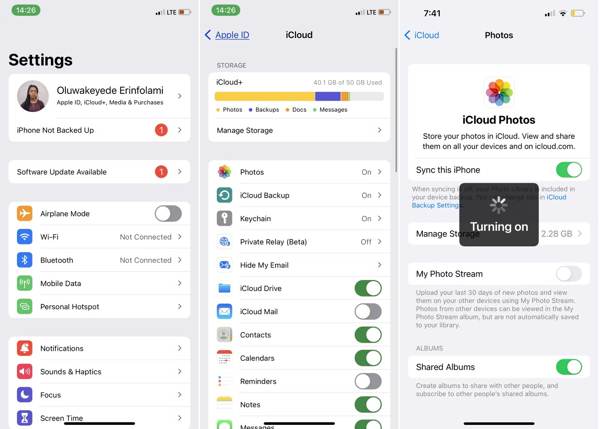
1 Adım. Çalıştır Ayarlar Ana ekranınızdan uygulaması.
2 Adım. Profilinize dokunun, seçin iCloud seçeneğini belirleyin ve tuşuna basın. Fotoğraflar.
3 Adım. Anahtarı açık konuma getirdiğinizden emin olun Bu iPhone'u senkronize et. Eğer zaten açıksa, kapatın ve seçeneği tekrar açın.
2. Çözüm: İnternet Bağlantısını Kontrol Edin
Bulut tabanlı bir hizmet olarak, fotoğrafları iCloud'a aktarmak için güvenilir bir İnternet bağlantısına ihtiyacınız vardır. Bir Wi-Fi bağlantısı kullanıyorsanız ve iCloud Fotoğrafları senkronizasyonu durdurursa, hücresel verilere geçin veya tam tersi.
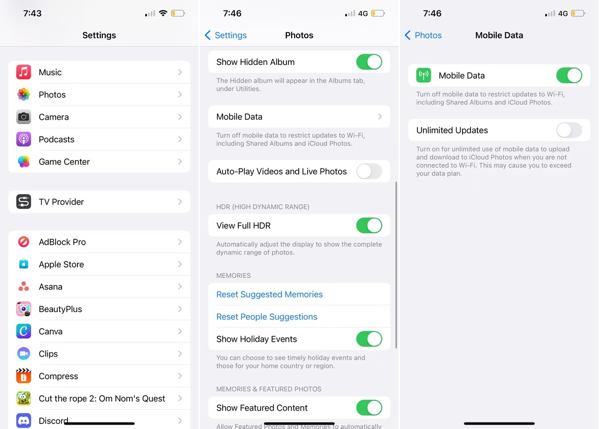
1 Adım. Ayarlar uygulamanızı açın.
2 Adım. Seçin Fotoğraflar seçeneğine dokunun ve Mobil veri.
3 Adım. Geçiş yap Mobil veri iCloud Fotoğraflarını iPhone'unuzda mobil veriler aracılığıyla senkronize etmek istiyorsanız, seçeneği kapatın. Fotoğrafları Wi-Fi aracılığıyla senkronize etmek için, Mobil veri.
Çözüm 3: iCloud Depolamasını Boşaltın
Varsayılan olarak, yalnızca 5 GB iCloud depolama alanınız vardır. Depolama alanı yetersiz kalırsa, iCloud Fotoğrafları senkronizasyonu durdurur. İki seçeneğiniz vardır: depolama planınızı değiştirmek veya iCloud depolama alanını boşaltmak.
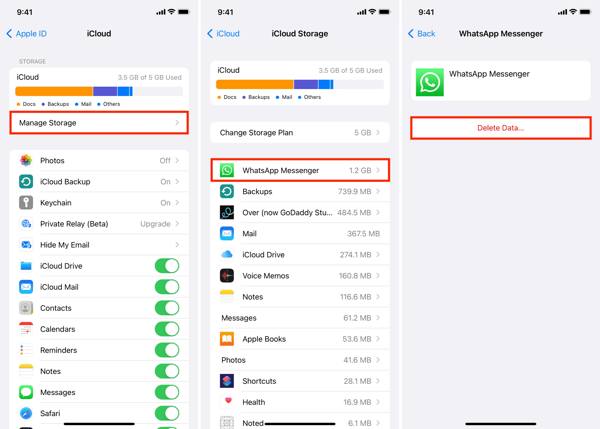
1 Adım. Profilinize dokunun Ayarlar app.
2 Adım. Seçin iCloud seçeneğine dokunun. Depolama Yönetmeve kullanılan depolama alanını kontrol edin.
3 Adım. Tüm verileri iCloud'da tutmak istiyorsanız, dokunun Depolama Planını Değiştirve bir plana abone olun. Eğer iPhone yeterli depolama alanı olmadığını söylüyor, istenmeyen bir uygulamayı seçebilir ve üzerine dokunabilirsiniz Verileri Sil yer açmak için.
Çözüm 4: iPhone'u Yeniden Başlatmaya Zorlayın
iCloud Fotoğrafları senkronize olmuyorsa ve iPhone'unuz takılıp kalıyorsa, sorunu düzeltmek için iPhone'unuzu yeniden başlatmaya zorlayabilirsiniz. Standart yeniden başlatma işleminin aksine, tamamlamak için düğme kombinasyonlarını kullanmanız gerekir.
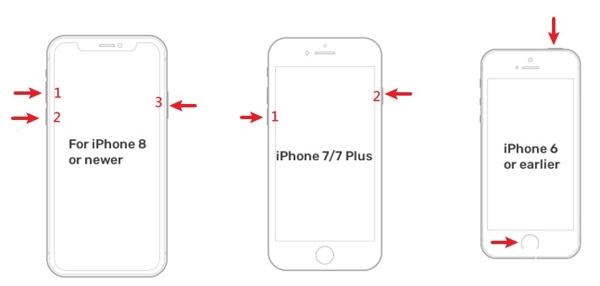
iPhone 8 veya daha yenisi için, hızlıca basıp bırakın hacim Up düğmesine hızlıca basın ve bırakın. Aşağı hacmi düğmesine basın ve basılı tutun Side Apple logosunu görene kadar düğmesine basın.
iPhone 7/7 Plus için, tuşunu basılı tutun Aşağı hacmi + Side Apple logosu görünene kadar düğmelere aynı anda basın.
iPhone 6s veya önceki sürümler için, uzun süre basın Ana Sayfa+ Uyku / uyanma Apple logosu görünene kadar aynı anda düğmelere basın.
Çözüm 5: Yazılımı Güncelle
Güncel olmayan yazılımlar büyük bir sorundur. Apple hataları düzeltir ve yeni özellikler yayınlar. Bu nedenle uzmanlar kullanıcıların iOS'larını güncel tutmalarını öneriyor. iCloud Fotoğraflarının senkronize olmaması sorununu çözebilir.

1 Adım. Ayarlar uygulamanızı çalıştırın.
2 Adım. Şu yöne rotayı ayarla genel ve sonra .
3 Adım. iOS, mevcut güncellemeleri arayacaktır. Bir güncelleme varsa, düğmesine basın. Yazılımınızı güncellemek için ekrandaki talimatları izleyin.
Çözüm 6: iCloud Fotoğraflarının Senkronizasyonunu Zorla
Başka bir çözüm de iCloud Fotoğraflarını senkronize olmaya zorlamaktır. İnternet bağlantınız zayıf olduğunda, Fotoğraflar uygulamanızdaki fotoğraflarınızı doğrudan iCloud ile senkronize edebilirsiniz. Görev, istikrarlı bir Wi-Fi'ye bağlandığınızda başlayacaktır.
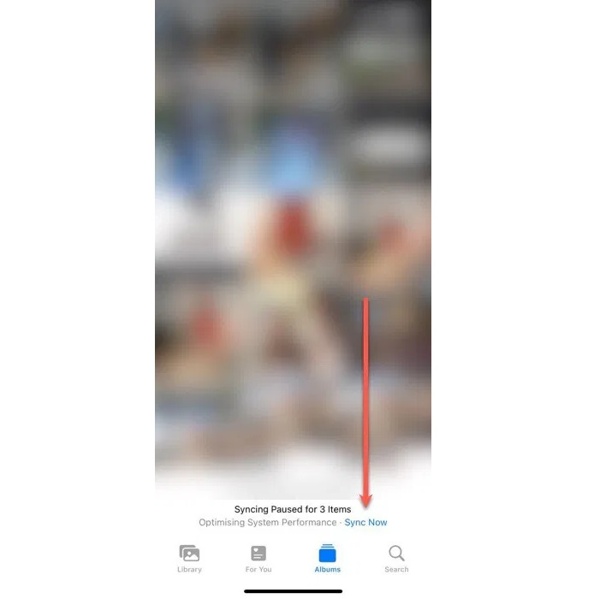
iPhone'unuzdaki Fotoğraflar uygulamasını açın, Son İşlemler albümünüze tıklayın ve alt tarafta bir durum mesajı göreceksiniz. Sistem Performansını Optimize Etme veya benzeri. Dokunun Şimdi senkronize et iCloud Fotoğraflarının manuel olarak senkronize edilmesini sağlamak için mesajın yanındaki düğmeye tıklayın.
Bölüm 3: iCloud Olmadan iPhone'dan Fotoğraflar Nasıl Senkronize Edilir
Yukarıdaki çözümleri denediyseniz ancak iCloud Fotoğrafları hala senkronize olmuyorsa, fotoğraflarınızı yedeklemek için bir alternatif aramanız daha iyi olacaktır. Apeaksoft iPhone AktarımıÖrneğin, iPhone'daki fotoğrafları bilgisayarınıza hızlı bir şekilde senkronize etmenizi sağlar.
- iCloud olmadan iPhone fotoğraflarınızı bilgisayarınıza senkronize edin.
- iPhone'unuzdaki fotoğraflarınızı orijinal hallerinde tutun.
- iPhone fotoğraflarını senkronize etmeden önce fotoğrafları önizleyin.
- Fotoğrafları yönetme gibi bonus özellikler sunun.
- En son iPhone sürümlerini destekleyin.
Güvenli indirme
Güvenli indirme

iCloud Olmadan iPhone'dan Fotoğraflar Nasıl Senkronize Edilir
1 Adım. iPhone'unuza bağlanın
Ekran temizleyiciyi indirin ve kurun. Programı başlattığınızda, Ekran ZAMANI bölümü. Ardından, iPhone'unuzu bilgisayarınıza bağlamak için bir USB kablosu kullanın.

2 Adım. Fotoğrafları önizle
Veri taramasından sonra, Fotoğraflar Sol kenar çubuğundaki sekme. Burada bir albüme gidebilir ve fotoğrafları iPhone'unuzda görüntüleyebilirsiniz.
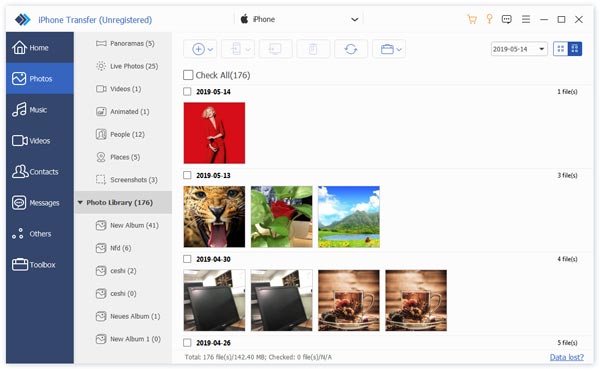
3 Adım. iPhone fotoğraflarını senkronize et
Ardından, tıklayın PC üst şeritteki düğmesine basın ve PC'ye aktar. Ardından bir hedef klasör seçin ve fotoğrafları iPhone'unuzdan bilgisayarınıza aktarın.
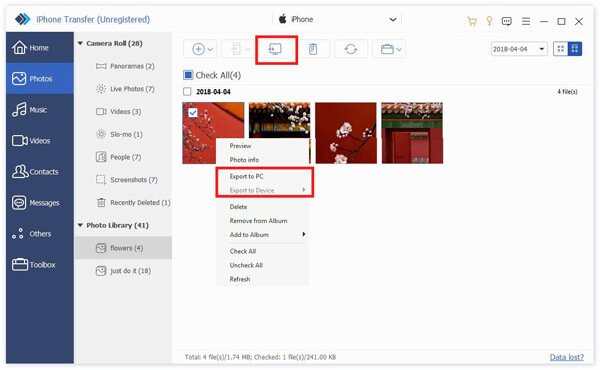
Sonuç
Çözümlerimizi takip ederek şunu anlamalısınız: fotoğrafları iCloud ile nasıl senkronize edeceğinizi iPhone'unuzda ve iCloud Fotoğraflarının senkronize olmaması sorununu nasıl çözersiniz. Apeaksoft iPhone Transfer, iCloud Fotoğraflarının senkronize olmaması sorununu çözmek ve iPhone fotoğraflarınızı yedeklemek için nihai çözümdür. Bu konu hakkında başka sorularınız varsa, lütfen bu gönderinin altına bir mesaj bırakmaktan çekinmeyin.
İlgili Makaleler
iPhone'da Snapchat'ten silinen fotoğrafların nasıl kurtarılacağını bilmek ister misiniz? Bu kılavuzu okuyun ve 5 farklı ama pratik yöntemi keşfedin.
iPhone'unuzun depolama alanı dolduysa, bu makaleyi okuyun ve iPhone'unuzdaki yinelenen fotoğrafları nasıl kaldıracağınızı ve bunları nasıl önleyeceğinizi öğrenin.
Birçok kişi, farklı sistemler çalıştırdıkları için Android'den iPhone'a veri aktarmanın zor olduğunu düşünebilir. Ancak, bu yazıyı okuduktan sonra kolay da olabilir.
Her yıl büyük miktarda mesaj gönderiyoruz; bazıları önemlidir ve onları kaybetmek istemezsiniz. O zaman merak edebilirsiniz, iCloud mesajları yedekliyor mu?

